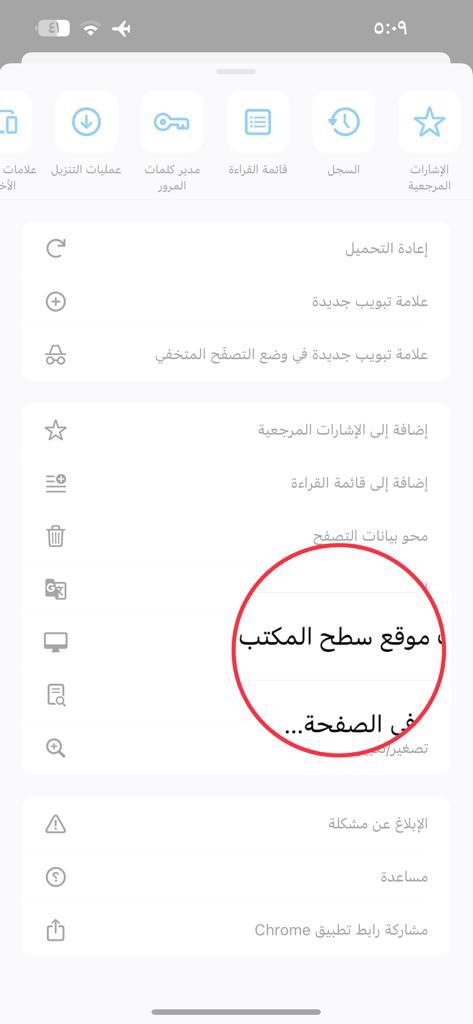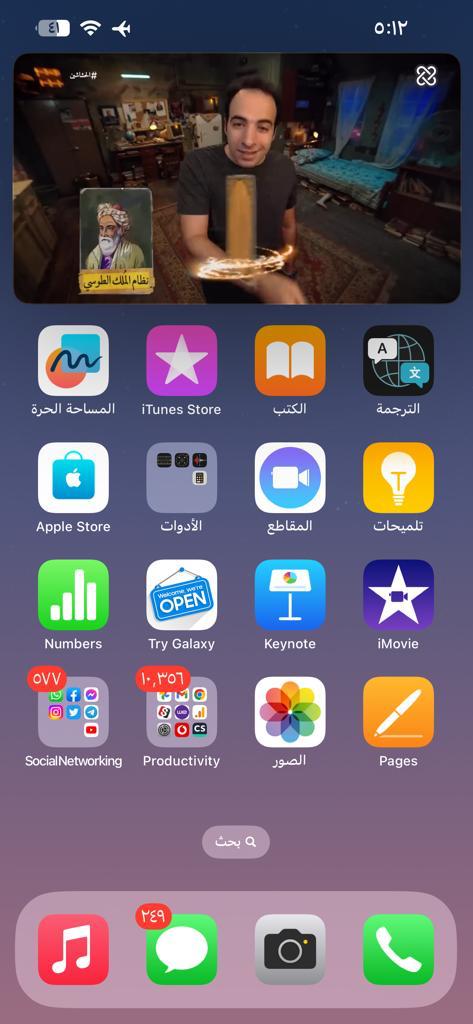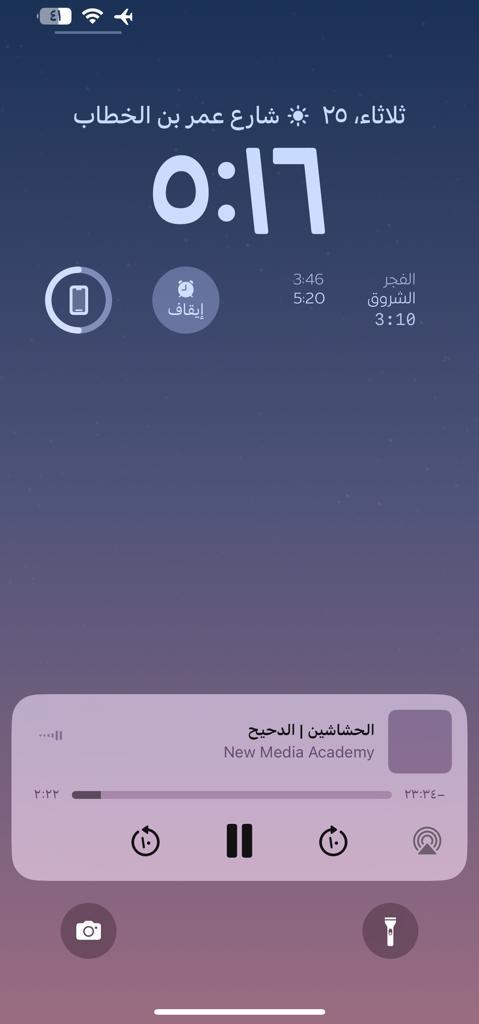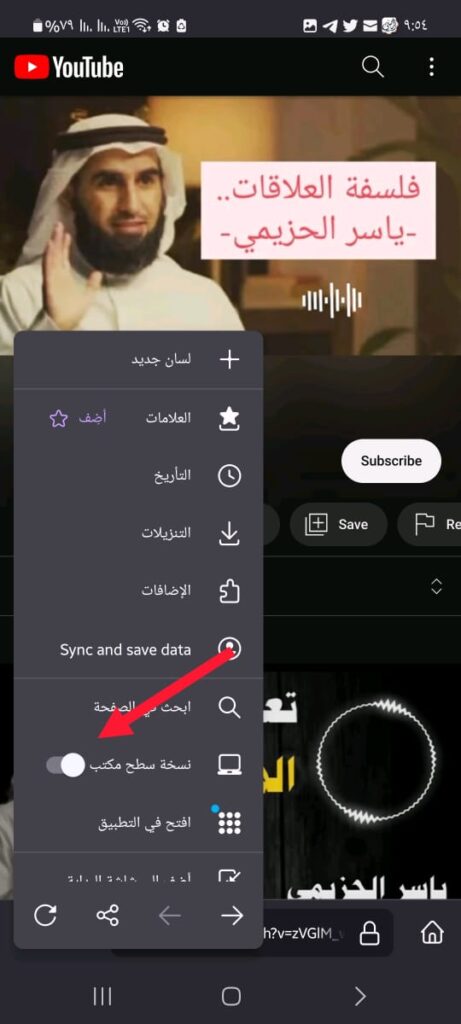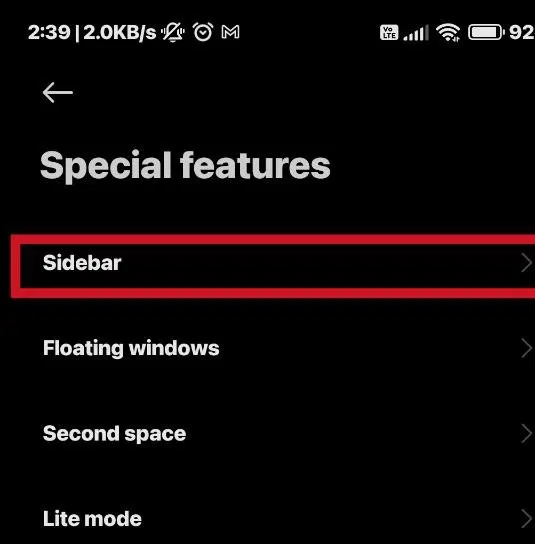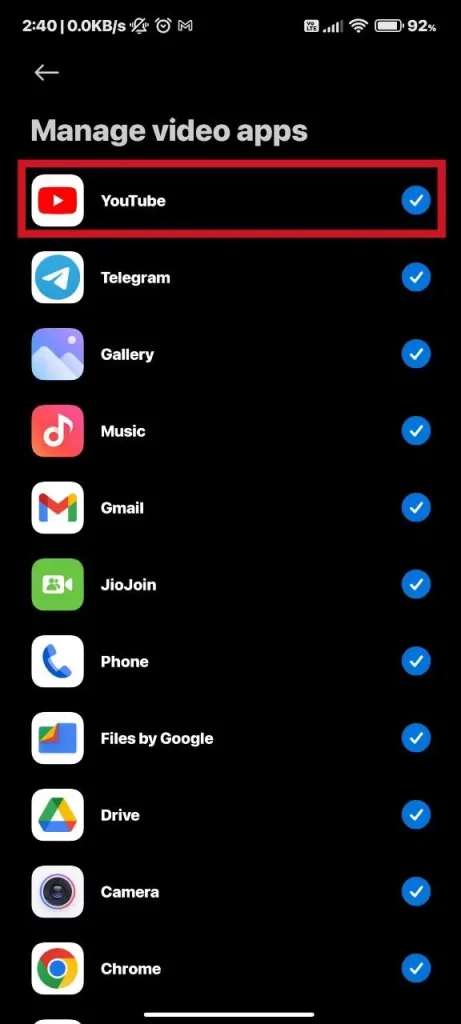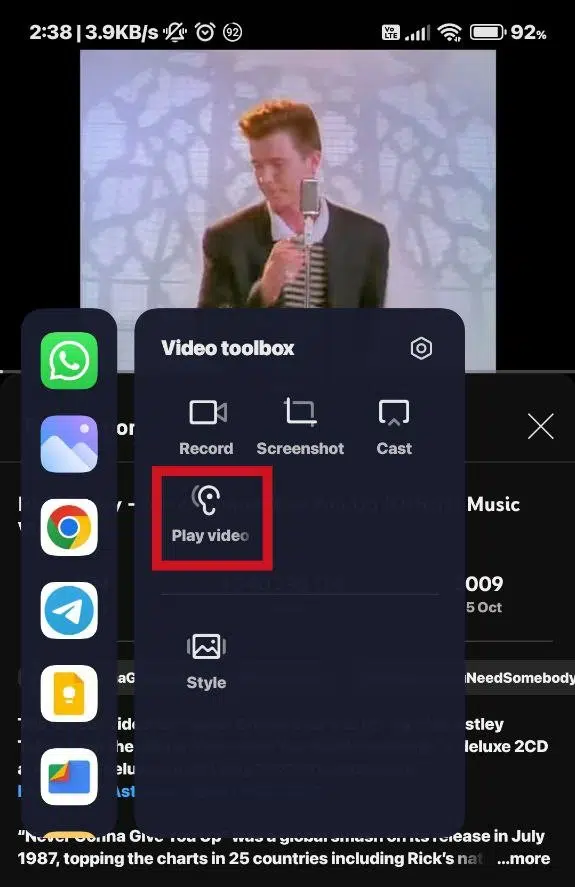ما هي كيفية تشغيل فيديو اليوتيوب في الخلفية مع إغلاق الشاشة؟ هناك طرق مُجربة!
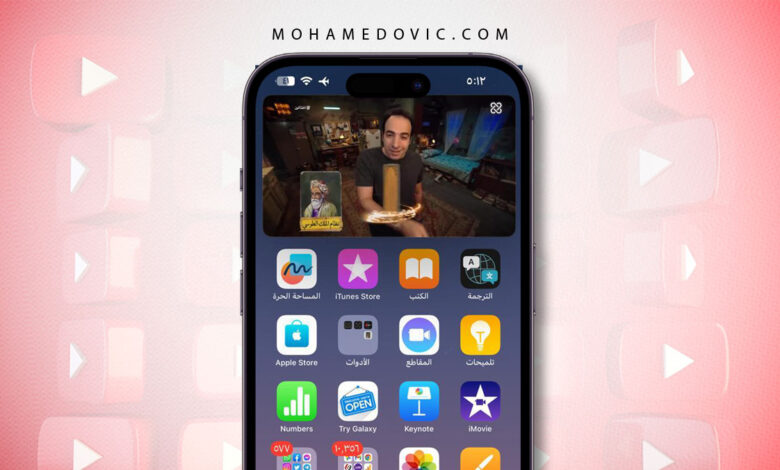
أفضل طريقة لتشغيل اليوتيوب في خلفية هاتفك بطريقة صحيحة. هل تقوم بمُطالعة بعض مقاطع الفيديو على اليوتيوب من وقت لآخر؟ بالطبع يبدو هذا سؤال ساذج، فكُلنا بلا استثناء نلجأ لليوتيوب لمُشاهدة العديد من مقاطع الفيديو بشكل دوري إن لم يكن يومي لبعض الأشخاص، وكذلك يوجد الكثير من الشباب الذين يلجؤون إليه من أجل مُشاهدة شرح الدروس الخاصة بهم في مُختلف المجالات لمُختلف الدرجات العليمة.
على الرغم من الأهمية الكبيرة جدًا لليوتيوب والتفاف جمع كبير جدًا جدًا من مستخدمي الجوالات الذكية وكذلك أجهزة الكمبيوتر حول إلا أنه يوجد بها سلبية وحيدة أعتقد أن كل مُستخدميه متفقين عليها ولن تجد أي شخص يتحدث عن اليوتيوب وتطلب منه ذكر سلبياته إلا وتجده يذكرها في بداية كلامه، ألا وهي أننا لا نتمكن من تشغيل أي مقطع على اليوتيوب على هواتفنا الذكية ونتابع أي عمل آخر معه على الهاتف أو فتح أي تطبيق آخر أثناء مُطالعة الفيديو.
هذا الأمر بالتأكيد يزعج الكثيرين جدًا، فعلى سبيل المثال إذا كُنت طالب جامعي أو غير ذلك وترغب بسماع أي مُحاضرة على اليوتيوب وفي نفس الوقت قراءة ما يتعلق بهذه المُحاضرة على الجوال أو مُناقشة ما تقوم بسماعه مع زميل آخر لك على أي تطبيق تواصل اجتماعي فلن تستطيع القيام بهذين الأمرين في نفس الوقت معًا، وقد يرغب الكثير غير الطلاب أيضًا سماع بودكاست هادف موجود على اليوتيوب والقيام ببعض الأعمال الأخرى على الجوال ولكن لا يستطيعون فعل ذلك، ولكن في هذه المقالة لدينا الحل النهائي لهذا الأمر.
تشغيل مقاطع فيديو اليوتيوب في خلفية الهاتف
الآن يُمكنك بكل بساطة التمتع بميزة تشغيل مقاطع الفيديو على اليوتيوب على خلفية جوالك مثله مثل أي تطبيق آخر يُمكنك تشغيله وتركه في خلفية الهاتف واستخدام أي تطبيق آخر في نفس الوقت، وكذلك يُمكنك أيضًا تحميل أي مقطع فيديو من على اليوتيوب بدقة عالية ومن أهم الميزات أيضًا أنه يُمكنك كذلك مُشاهدة أي فيديو بدون أي إعلانات، وكل هذا عن طريق فقط أن تقوم بترقية حساب اشتراكك على اليوتيوب إلى YouTube Premium.
بمُجرد ترقية اشتراك حساب اليوتيوب الخاص بك لن تكون مُضطرًا لفعل أي شيء آخر بعد ذلك، فقط قم بتشغيل الفيديو الذي ترغب به وقم بغلق التطبيق واستمر بالاستماع إليه في نفس وقت مُزاولة أعمالك اليومية أو قد ترغب بالاستماع إلى أي بودكاست تعليمي أو تطوير ذاتي على اليوتيوب فلن يكون لزامًا عليك مُشاهدة مقطع الفيديو الخاص به، فسيكون كافيًا جدًا لك أن تقوم بتشغيله في خلفية جوالك ومُتابعة دراستك أو أعمالك على الهاتف.
يوتيوب بريميوم
في الوقت الحالي يقوم يوتيوب بعرض ثلاث خطط اشتراك لترقية حسابك، منه ما هو عائلي، وفردي، والخطة الطلابية. بالنسبة فيما يتعلق بالاشتراك الفردي فقيمة الاشتراك الشهري به تصل إلى 11.99$ بالشهر و119.99$ سنويًا. بالنسبة للاشتراك الشهري للخطة العائلية تُقدر ب22.99$ شهريًا، وتسمح هذه الخطة لاشتراك خمسة أفراد من العائلة على نفس الحساب ونفي المُميزات والمنافع الخاصة بالاشتراك الفردي أيضًا. وبالنسبة لآخر خطة وهي الخطة الطُلابية فتُقدر ب6.99$ شهريًا وكذلك تتطلب التحقق من الهوية بشكل سنوي باستمرار.
يُمكنك اللجوء لاستخدام تطبيق YouTube Music إذا كُنت ترغب في سماع مقاطع صوتية أو برامج بودكاست أثناء استخدام اليوتيوب في خلفية هاتفك، فيُمكن أن نقول أن ميزة هذا التطبيق تتلخص في أنه أقل تكلفة في الاشتراك من YouTube Premium، فالاشتراك الفردي الخاص به يُكلفك فقط 9.99$ شهريًا، و99.99$ إذا كان الاشتراك سنوي، كما أن قيمة الاشتراك العائلي تكون تكلفتها فقط 14.99$ شهريًا وتجد بها نفس كل المُميزات التي تكون موجودة في الاشتراك الفردي، وكذلك نجد أن الاشتراكات الطُلابية تصل إلى 4.99$ فقط للاشتراك الشهري، ولكن كما تم التوضيح من قبل فهذا الاشتراك يتطلب التحقق من الهوية سنويًا للتأكد من صحة معلومات الاشتراك.
تشغيل اليوتيوب في خلفية الهاتف بدون اشتراك
على هواتف iPhone
لكي تستطيع القيام بتشغيل تطبيق اليوتيوب على خلفية جوالك الآيفون بدون الاشتراك في أي من خطط الاشتراك السابقة التي قمنا بذكرها، فسيتوجب عليك القيام باستخدام إما مُتصفح Firefox أو مُتصفح Opera لتجاوز الحدود التي قام اليوتيوب بفرضها عليك، ويجب التنويه أن هذه الطريقة التي سنوضحها في السطور التالية لن تعمل على مُتصفحات Chrome أو Safari ولكن يُمكنك بكل تأكيد مُحاولة تطبيقها على أي مُتصفح آخر إذا كُنت ترغب بذلك.
- أول خطوة يجب عليك أن تقوم بفتح اليوتيوب من المُتصفح الذي ترغب به ثم اختيار مقطع الفيديو الذي ترغب بمُشاهدته ثم قم بتغيير ظهور المُتصفح إلى “سطح المكتب”.
- يُمكنك اختيار طريقة عرض سطح المكتب فقط عن طريق اختيارها من القائمة في المُتصفح أمامك، ثم بعد ذلك قم بتشغيل الفيديو وانتظر حتى يتم الانتهاء من عرض الإعلانات.
- الآن بُمجرد ان يتم بدء الفيديو فقط قم بغلق التطبيق وستجد أن الفيديو لازال مُستمرًا في العرض في وضع صورة داخل صورة.
- الآن إذا كُنت ترغب فقط بالاستماع إلى المُحتوى مع عدم مُشاهدة الفيديو يُمكنك غلق النافذة أو سحبها لحافة الشاشة لإخفائها، أو يُمكنك كذلك فقط ترك الفيديو مُشغل في وضعية الصورة بداخل الصورة هذه.
على هواتف الاندرويد
يُمكنك بكل بساطة استخدام نفس الحل السابق لتشغيل اليوتيوب على خلفية هاتفك الأندرويد بدون الاشتراك في أي خطط مدفوعة لليوتيوب.
- قم أولًا قم بفتح مُتصفح Firefox أو Opera من جوالك الاندرويد ثم قم بإدخال رابط الفيديو الذي ترغب بمشاهدته.
- الآن عندما يتم فتح الفيديو في المُتصفح قم بتحويل العرض ليكون بطريقة عرض سطح مكتب الكمبيوتر وقم ببدء تشغيل الفيديو.
- في هذه اللحظة عندما تقوم بتصغير التطبيق في المُتصفح المفتوح سيتم استمرار تشغيل الفيديو في خلفية الهاتف وكذلك يُمكنك غلق الشاشة كُليةً وستجد أن الفيديو لايزال قيد التشغيل.
كما أنه يُمكنك كذلك التحكم في مقطع الفديوي الذي تم تشغيله عن طريق لوحة التحكم في التشغيل من لوحة الإشعارات على هاتفك، كما أنه يُمكنك بكل سهولة استخدام وضع الصورة بداخل صورة مثلما شرحنا من قبل إذا كان هاتفك يعمل بنظام تشغيل Android 8.0 او أنظمة التشغيل اللاحقة له، ولكن هذا الوضع لن يتم عمله بشكل مجاني إذا كُنت في أي نطاق خارج الولايات المُتحدة الأمريكية كما وضحنا ذلك أيضًا من قبل.
من خلال تجربتي الشخصية لهذه الخاصية وجدت أنها فعّالة جدًا وخطواتها بسيطة وسهلة التنفيذ، كما أنه يُمكنك كذلك قفل شاشة هاتفك وسيستمر الفيديو مُشغلًا في نفس الوقت أيضًا.
طريقة مخصصة لهواتف شاومي
من أهم مُميزات هواتف شاومي أنها تأتي مع واجهة MIUI الذي يحتوي على خاصية افتراضية في الهاتف تسمح لك بالاستماع إلى مقاطع الفيديو التي تقوم بتشغيلها على اليوتيوب في نفس الوقت الذي تكون فيه شاشة الهاتف مُقفلة، وللتمتع بهذه الخاصية كل ما عليك فقط هو تفعيلها عن طريق اتباع الخطوات التالية:
- اذهب إلى إعدادات الهاتف ثم إلى > الميزات الخاصة ومنها قم بالضغط على الشريط الجانبي.
- بعد تفعيل الخيار السابق الآن قم بالتمرير لأسفل حتى تصل لقسم التخصيص وستجد به خيار “تطبيقات الفيديو” فقط قم بالضغط عليه ومن ثم قم باختيار YouTube.
- الآن يُمكنك سحب الشريط الجانبي وفتح تطبيق اليوتيوب وستجد الآن أمامك خيار أن يتم تشغيل التطبيق أثناء قفل شاشة الهاتف.
وكانت هذه أبسط الطرق التي يُمكنك اتباعها لتشغيل تطبيق اليوتيوب في خلفية هاتفك دون الاضطرار لاستمرار إبقاء شاشة جوالك نشطة على هواتف تشاومي.
الخاتمة
كما ذكرنا في المقدمة أن برغم الأهمية الكُبرى لتطبيق اليوتيوب للكثيرين في مختلف نواحي الحياة اليومية إلا أنه لا يتسطيع أحد إنكار أن هذه الميزة الغائب توافرها في التطبيق بالتأكيد تُمثل إزعاجًا كبيرًا لمُعظم مستخدميه إن لم يكن جميعهم، وقد حاولنا بقدر الإمكان تقديم حلول بسيطة وقابلة للتنفيذ في هذه المقالة، فإذا كنت قد قمت بتجربة بعض الحلول الأخرى ووجدتها فعّالة أو قمت بتجربة أي حل لنوع آخر من الجوالات يُمكنك مُشاركتنا تجربتك في التعلقيات بالأسفل ليتسفيد باقي القُرّاء.